Niedawno firma Microsoft uruchomiła Windows 11 podgląd kompilacji. Jeśli używasz pierwszej lub drugiej wersji zapoznawczej systemu Windows 11 w swoim systemie, mogłeś zauważyć kilka brakujących funkcji.
Jedną z zauważalnych brakujących funkcji systemu Windows 11 jest tryb hibernacji. Dla tych, którzy nie wiedzą, hibernacja jest podobna do trybu uśpienia, ale zamiast zapisywać otwarte dokumenty i aplikacje w pamięci RAM, tryb hibernacji zapisuje je na dysku twardym.
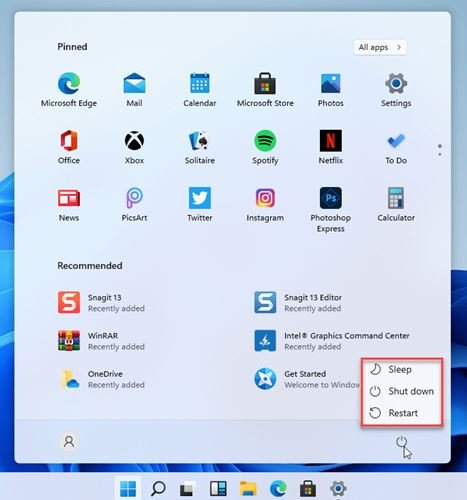
Tak więc po ponownym włączeniu komputera tryb hibernacji wznawia wszystko, co zostało przerwane. Chociaż opcja hibernacji nie jest dostępna w menu Start systemu Windows 11, nadal można ją włączyć w Ustawieniach.
Kroki włączania i dodawania hibernacji do menu Start w systemie Windows 11
Jeśli więc interesuje Cię włączenie trybu hibernacji na komputerach z systemem Windows 11, czytasz właściwy artykuł. W tym artykule udostępnimy przewodnik krok po kroku dotyczący włączania trybu hibernacji na komputerach z systemem Windows 11. Sprawdźmy.
Krok 1. Najpierw otwórz wyszukiwanie w systemie Windows 11 i wpisz Panel sterowania. Następnie otwórz Panel sterowania z listy.
Krok 2. Na stronie Panelu sterowania kliknij „Opcja zasilania”
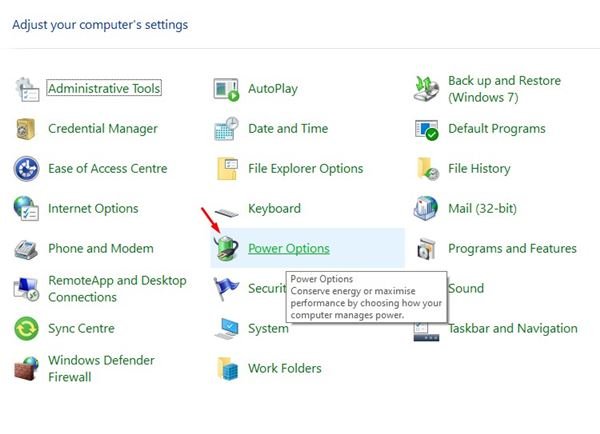
Krok 3. Na stronie Opcje zasilania kliknij „Wybierz działanie przycisków zasilania’ opcja.
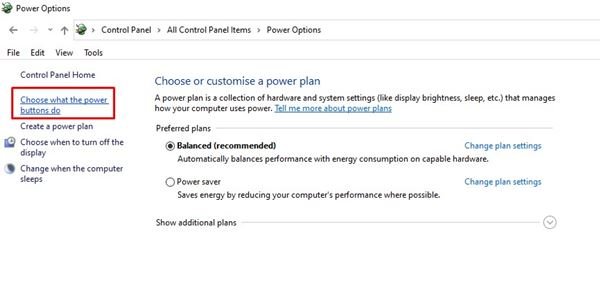
Krok 4. Na następnej stronie kliknij Opcja „Zmień ustawienia, które są obecnie niedostępne”.
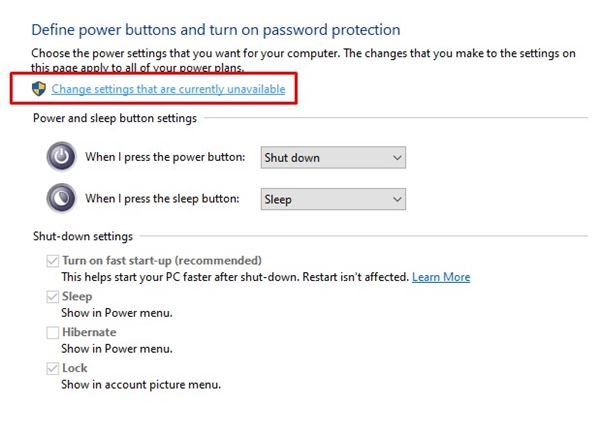
Krok 5. Teraz przewiń w dół i znajdź opcję Ustawienia zamykania. Włącz opcję „Hibernuj” i kliknij przycisk „Zapisz zmiany”.
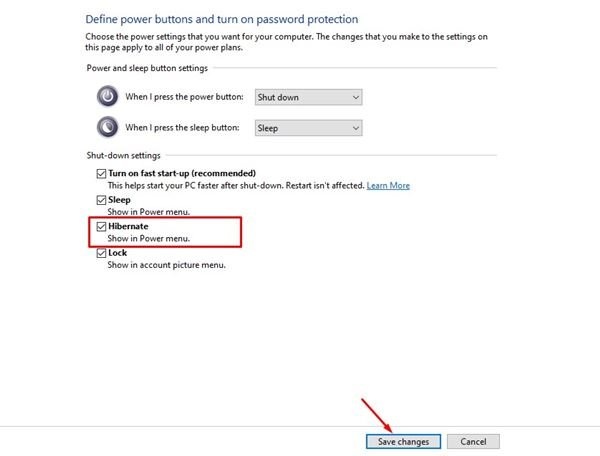
Krok 6. Po zakończeniu kliknij przycisk zasilania systemu Windows 11. Znajdziesz tam nową opcję hibernacji.
Jeśli nadal nie masz pojęcia między trybem uśpienia a hibernacją, musisz sprawdzić nasz przewodnik Różnica między trybem uśpienia a hibernacją. Artykuł wyjaśnia kluczowe różnice między trybami uśpienia i hibernacji na komputerach z systemem Windows 10.
To wszystko! Skończyłeś. W ten sposób możesz włączyć tryb hibernacji na komputerach z systemem Windows 11.
Tak więc ten artykuł dotyczy włączania i dodawania trybu hibernacji do menu Start w systemie Windows 11. Mam nadzieję, że ten artykuł Ci pomógł ! Podziel się nim również ze znajomymi. Jeśli masz jakiekolwiek wątpliwości z tym związane, daj nam znać w polu komentarza poniżej.

